Gruppenrichtlinie erstellen, Gruppenrichtlinien für Domänen
Gruppenrichtlinien können auf verschiedenen Wegen erstellt werden. Man kann sie natürlich direkt auf dem Domänencontroller erstellen. Meistens arbeitet man jedoch von einem Client aus und greift über die Microsoft Management Console, kurz MMC, auf den Domänencontroller zu.
Um eine neue Gruppenrichtlinie für die Domäne zu erstellen oder vorhandene Gruppenrichtlinien zu bearbeiten, fügen Sie das Snap-In Gruppenrichtlinienverwaltungs-Editor in Ihre MMC ein.
Verwechseln Sie den Editor dabei nicht mit dem Gruppenrichtlinenobjekt-Editor. Damit lassen sich nur lokale Gruppenrichtlinien (Benutzer- und Computerkonfiguration) bearbeiten.
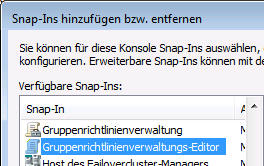
Im nächsten Fenster müssen Sie angeben, welches Gruppenrichtlinienobjekt bearbeitet und ggf. neue GPO's erstellt werden sollen.
Man kann den Objektnamen direkt eingeben, Einfacher ist es jedoch über die Durchsuchen-Schaltfläche das Objekt auszuwählen.
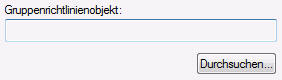
Im nächsten Fenster haben wir nun drei Register. Im Register Domänen/Organisationseinheiten sehen Sie die Gruppenrichtlinien, die domänweit gültig sind und die Organisationseinheiten. Sie können innerhalb der Domäne zu den Organisationseinheiten navigieren.
Die Default Domain Policy ist die Standardgruppenrichtlinie für die Domäne und wird nach der Einrichtung des Active Directory automatisch eingerichtet. Wenn Sie eine domänenweite Gruppenrichtlinie erstellen möchten, dann sollten Sie prüfen, ob die Änderung der Default Domain Policy nicht ausreichend ist. So brauchen Sie keine neue GPO erstellen.
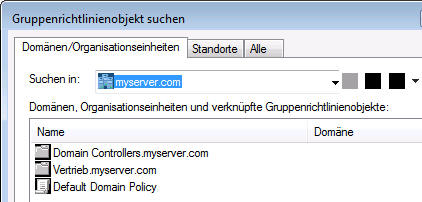
Wenn Sie innerhalb dieses Registers ein neues GPO erstellen, ist dieser sofort mit dem Objekt verknüpft, d.h. aktiv. Erstellen Sie das neue GPO direkt unterhalb der Domäne, gilt dieser domänenweit. Erstellen Sie das GPO innerhalb einer OU, ist sie unterhalb der OU sichtbar und damit verknüpft.
In unserem Beispiel erstellen wir eine neue GPO unterhalb der OU Vertrieb.myserver.com. Damit wäre unsere Gruppenrichtlinie auch für die Unter-OU's Vertrieb.Nord und Vertrieb.Süd gültig. Eine neue GPO wird über einen Rechtsklick und den Eintrag NEU aus dem Kontextmenü erstellt. Eine andere Möglichkeit ist die mittlere schwarze Schaltfläche (o.r.).
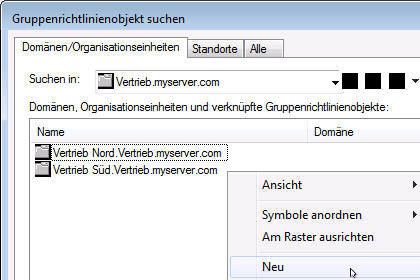
Vergeben Sie einen aussagekräftigen Namen für die neue Gruppenrichtlinie. In großen Unternehmen ist es sinnvoll, eine Namenskonvention für die Gruppenrichtlinien auszuarbeiten. Sonst blickt irgendwann niemand mehr durch, wofür eine Gruppenrichtlinie erstellt wurde.
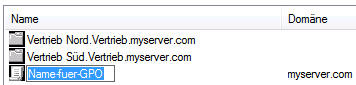
Register Standort
Wie im Register Domänen/Organisationseinheiten können Sie im Register Standort neue Gruppenrichtlinien erstellen und mit einem Standort verknüpfen.
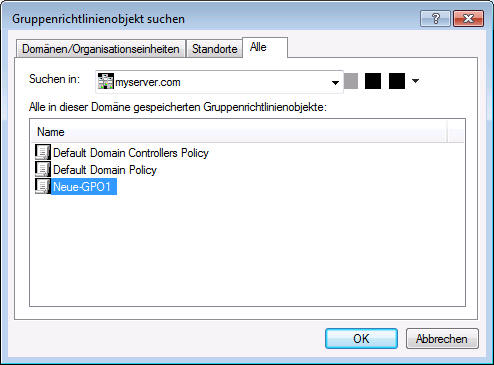
Unverknüpfte Gruppenrichtlinien
Eine Besonderheit stellt das Register Alle dar. Hier können Sie grundsätzlich alle Gruppenrichtlinien für die Bearbeitung auswählen und auch neue Gruppenrichtlinien erstellen. Wenn Sie eine neue Gruppenrichtlinie in diesem Register erstellen, dann ist diese erstmal unverknüpft. Das bedeutet, sie existiert, wird aber nirgends angewandt.
Gruppenrichtlinie bearbeiten
Sie können natürlich gleich die Gruppenrichtlinie auswählen, auf die Schaltfläche OK drücken. Danach erscheint ein Fenster, in dem Sie den Vorgang fertig stellen. In der Microsoft Management Console steht diese Gruppenrichtlinie dann zur Bearbeitung zur Verfügung. Sie können Einstellungen aktivieren, deaktivieren, etc.
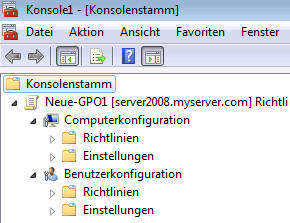
In unserem Beispiel haben wir die soeben erstellte Gruppenrichtlinie Neue-GPO1 ausgewählt. Diese kann nun in der MMC bearbeitet werden. Man kann auf diese Art mehrere Gruppenrichtlinien auswählen und unter einer MMC speichern.